집 >운영 및 유지보수 >창문 운영 및 유지보수 >Windows 10에서 안전 모드를 종료하는 방법
Windows 10에서 안전 모드를 종료하는 방법
- coldplay.xixi원래의
- 2021-03-22 11:50:1943233검색
Windows 10에서 안전 모드를 종료하는 방법: 먼저 시작을 열고 실행을 클릭한 다음 "msconfig"를 입력하여 시스템 구성 인터페이스를 열고 마지막으로 시스템 구성의 "일반" 메뉴에서 "진단 시작"을 선택합니다. 다시 시작"을 선택하여 다시 시작합니다. 그런 다음 컴퓨터가 안전 모드를 종료했습니다.

이 문서의 운영 환경: Windows 10 시스템, Dell G3 컴퓨터.
Windows 10에서 안전 모드를 종료하는 방법:
1. 먼저 왼쪽 하단에 있는 "시작"을 마우스 오른쪽 버튼으로 클릭하고 팝업 메뉴 표시줄에서 "실행"을 찾을 수도 있습니다. 바로가기 키 "win+R"을 누르면 빠르게 열립니다.
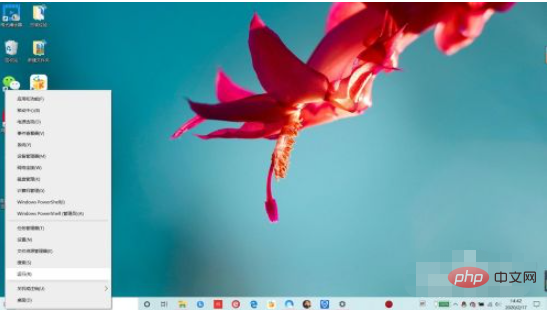
2. 팝업 실행 메뉴에서 "열기" 다음에 "msconfig"를 입력하고 "열기"를 클릭하여 시스템 구성 인터페이스를 엽니다.
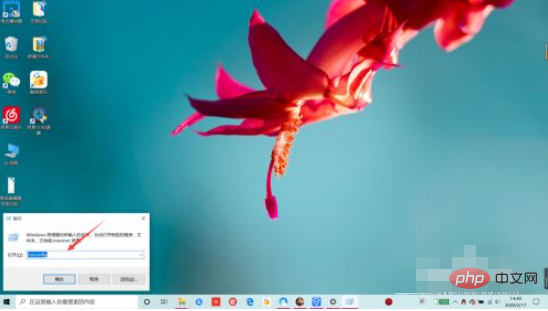
3. 시스템 구성의 "일반" 메뉴에 있는 "진단 시작"이 안전 모드입니다. 안전 모드를 끄려면 "정상 시작 - 확인"을 클릭하여 안전 모드를 종료해야 합니다.

4. 컴퓨터를 다시 시작하면 안전 모드가 종료되고 일반 모드로 돌아갑니다. 아주 간단하지 않나요?

관련 학습 권장 사항: windows 서버 운영 및 유지 관리 튜토리얼
위 내용은 Windows 10에서 안전 모드를 종료하는 방법의 상세 내용입니다. 자세한 내용은 PHP 중국어 웹사이트의 기타 관련 기사를 참조하세요!
성명:
본 글의 내용은 네티즌들의 자발적인 기여로 작성되었으며, 저작권은 원저작자에게 있습니다. 본 사이트는 이에 상응하는 법적 책임을 지지 않습니다. 표절이나 침해가 의심되는 콘텐츠를 발견한 경우 admin@php.cn으로 문의하세요.

